'>
Fortnite continua bloquejant-se al vostre ordinador? No estàs sol. Molts jugadors de Fortnite han tingut el mateix problema a l’atzar.
Això és extremadament molest. No podeu jugar al vostre joc a causa d'aquest problema fallit. Però no us preocupeu. Es pot solucionar ...
Solucions per provar
Els següents són alguns mètodes que han ajudat a molts jugadors de Fortnite. No cal provar-los tots; només cal que baixeu de la llista fins que trobeu el que us funcioni.
- Reduïu la configuració de gràfics del joc
- Atureu l'overclocking de la vostra CPU
- Actualitzeu els controladors
- Canvieu la configuració del registre
Mètode 1: reduïu la configuració de gràfics del joc
És possible que el vostre joc es bloquegi a causa de la configuració gràfica del joc. Hauríeu de baixar aquesta configuració per veure si és el vostre cas. Proveu amb una resolució i efectes més baixos per veure si això soluciona el vostre problema de bloqueig. Si no, hi ha tres solucions més per provar ...
Mètode 2: atureu l'overclocking de la vostra CPU
Un augment de la velocitat de la CPU pot minar l’estabilitat del joc. Si heu overclockat la vostra CPU i després el vostre Fortnite es bloqueja, hauríeu de tornar a configurar la velocitat de rellotge de la vostra CPU per defecte. Si això soluciona els vostres problemes de fallada, és genial. Però si no, hi ha dues correccions més que podeu provar ...
Mètode 3: actualitzeu els controladors
El vostre joc pot fallar si utilitzeu un controlador de dispositiu incorrecte que no està actualitzat. Heu d'actualitzar tots els controladors de l'ordinador i veure si això soluciona el vostre problema.
Podeu actualitzar el controlador manualment o automàticament. El procés manual requereix molt de temps, és tècnic i arriscat, de manera que no el tractarem aquí. Tampoc no el recomanem tret que tingueu un coneixement excel·lent en informàtica.
Actualitzar el controlador automàticament, en canvi, és molt fàcil. Simplement instal·leu i executeu Conductor fàcil i trobarà automàticament tots els dispositius del vostre PC que necessiten controladors nous i els instal·laran. A continuació s’explica com fer-lo servir.
1) descarregar i instal·lar Conductor fàcil .
2) Correr Conductor fàcil i feu clic a Escanejar ara botó. Conductor fàcil escanejarà l’ordinador i detectarà qualsevol controlador de problemes.

3) Feu clic a Actualització al costat de cada dispositiu per descarregar el controlador més recent i correcte, podreu instal·lar-lo manualment.
També podeu fer clic a Actualitza-ho tot botó a la part inferior dreta per actualitzar automàticament tots els controladors obsolets o que falten a l'ordinador (això requereix el fitxer Versió Pro - si encara no el teniu, se us demanarà que actualitzeu quan feu clic a Actualitza-ho tot).
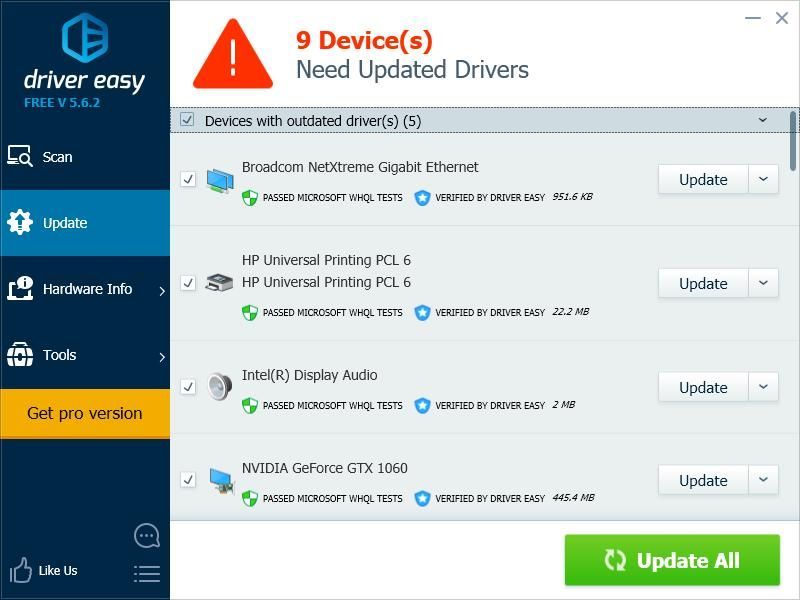
Mètode 4: canvieu la configuració del TDR
És possible que el vostre joc es bloquegi a causa del vostre nivell de recuperació de TDR. Heu de canviar la configuració i veure si això us ajuda.
TDR (Detecció i recuperació del temps d'espera) comprova l'estat de la targeta gràfica. Detecta situacions en què l’ordinador no funciona correctament i reinicialitza el controlador gràfic i restableix la GPU.Primer heu d'obrir l'Editor del registre i fer una còpia de seguretat el vostre registre:
1) Premeu el botó Clau del logotip de Windows i R al vostre teclat per invocar el fitxer Correr Caixa.
2) Escriviu “ regedit ”I premeu Entra al teclat.

3) Feu clic a Dossier i, a continuació, feu clic a Exporta .

4) Seleccioneu el fitxer ubicació on vulgueu desar la còpia de seguretat, escriviu un nom al fitxer Nom de l'arxiu Caixa. Després d'aquest clic Desa .

Heu desat una còpia de seguretat del registre. Podeu importar la còpia per desfer els canvis quan hi tingueu algun problema.
Per canviar la configuració de TDR:
3) Anar a HKEY_LOCAL_MACHINE SYSTEM CurrentControlSet Control GraphicsDrivers i, a continuació, feu clic amb el botó dret a qualsevol espai buit del tauler dret i passeu el cursor per sobre Novetat i feu clic a Valor QWORD (64 bits) .

4) Posa un nom al nou valor ' TdrLevel '

5) Feu doble clic TdrLevel . Assegureu-vos que les seves dades de valor estiguin establertes a 0 i, a continuació, feu clic a D'acord .

6) Tanqueu l'Editor del registre i reinicieu l'ordinador.
7) Executeu Fortnite i comproveu si heu solucionat els problemes de bloqueig.



![[RESOLUT] No hi ha so a Zoom](https://letmeknow.ch/img/other/07/il-n-existe-pas-de-son-sur-zoom.jpg)


![[Resolt] Evil Genius 2 no es llançarà](https://letmeknow.ch/img/program-issues/23/evil-genius-2-won-t-launch.jpg)